VLCメディアプレーヤーを使用して暗号化されたブルーレイムービーを再生する方法
このガイドはあなたが知っておくべきすべてをあなたに示します VLCを使用してBlu-rayを再生する 映画。 Blu-rayディスクはDVDの後継であり、主に超高品質の映画を保存するために使用されます。 Blu-rayが映画愛好家の間で最初の選択肢であることは理にかなっています。
ただし、最大の課題は、AACS(Advanced Access Content System)により、WindowsおよびMac OS Xでブルーレイムービーを再生することです。ユーザーがブルーレイコンテンツを再生およびコピーできないようにするために開発されました。 VLCはBlu-rayムービーを再生できますか?この記事では、質問に答え、Blu-rayコンテンツを視聴するためのオプションを紹介します。
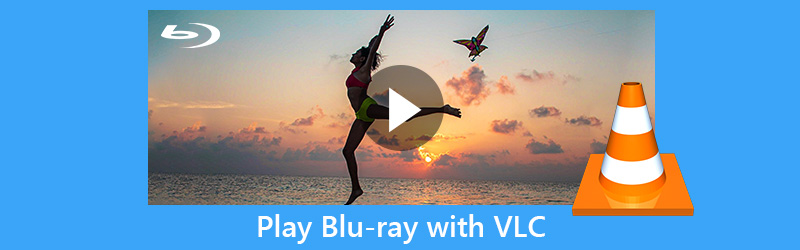

パート1:VLCはBlu-rayを再生できますか?
Windows 10とApple Mac MojaveはBlu-rayムービーのネイティブ再生サポートを提供していないため、サードパーティのメディアプレーヤーを見つける必要があります。 VLC Media Playerは、世界中で広く使用されているメディアプレーヤーです。 Mac、Windows、Linuxで利用できます。 VLCはさまざまなファイルを再生でき、 DVDをリッピング.
VLCでBlu-rayを再生できるかどうかは、状況に応じてさまざまです。まず、Blu-rayムービーが暗号化されていない場合は、VLCで直接再生できます。 AACSと法的な理由により、VLCのすべてのバージョンで暗号化されたBlu-rayディスクを開くことができません。暗号化されたブルーレイディスクを再生しようとするたびに、AACSデコードエラーメッセージのみが表示されます。
パート2:WindowsおよびMacでVLCを使用してブルーレイを再生する
どうやら、VLCは暗号化されたブルーレイムービーしか再生できません。幸いなことに、VLCをBlu-rayプレーヤーに変換し、商用Blu-rayを復号化できるソリューションがあります。 VLCが暗号化されたBlu-rayを再生できないのは、多くの復号化キーデータベースとAACSダイナミックライブラリが原因です。つまり、これらの追加ファイルを取得すると、VLCはWindowsおよびMacでBlu-rayを再生できます。
WindowsでVLCを使用してブルーレイを再生する方法
ステップ1: PCに最新バージョンのVLCがインストールされていることを確認してください。それ以外の場合は、ここ(https://www.videolan.org/vlc/)から無料でダウンロードしてください。 VLC 2.0以降は、Blu-ray再生をサポートしています。
ステップ2: 鍵データベースをWebサイト(http://www.techisky.com/applications/vlc-bluray/KEYDB.zip)からデスクトップまたは一時フォルダーにダウンロードします。次に、ユーザーディレクトリに移動します。 C:Usersyour usernameAppData。見えない場合 アプリデータ フォルダ、右上隅にある下向きアイコンをクリックして、 見る タブとチェック 非表示のアイテム。 AppDataに新しいフォルダーを作成し、名前を変更します AAC。次に、Keysデータベースファイルを KEYDB.cfg aacsフォルダーに。
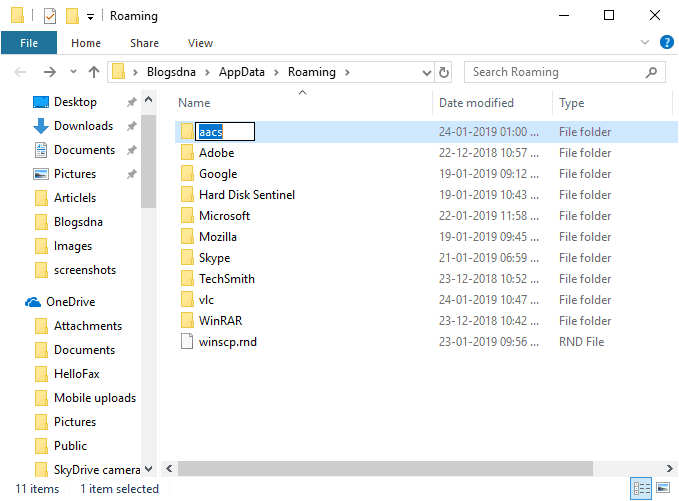
ステップ3: AACSダイナミックライブラリをダウンロードします。 Windows 32ビットの場合は、こちら(http://www.techisky.com/applications/vlc-bluray/32bit-aacs/libaacs.dll)からダウンロードしてください。 Windowsが64ビットの場合は、こちらからダウンロードしてください(http://www.techisky.com/applications/vlc-bluray/64bit-aacs/libaacs.dll)。案内する C:プログラムファイル または C:プログラムファイル(x86)、VLCディレクトリを見つけ、libaacs.dllファイルをその中に置きます。
これで、ブルーレイムービーをVLCで問題なく再生できます。
注意: VLC 2.2.1以降では、Blu-rayディスクのメニューはまだサポートされていません。さらに、この方法は、AACSで暗号化されたBlu-rayディスクでのみ使用できます。その他の暗号化テクノロジーの場合、サポートはありません。
MacでVLCを使用してブルーレイを再生する方法
ステップ1: Safariを開いて、VLC公式サイトをアクセスします。 MacバージョンのキーデータベースとAACSダイナミックライブラリをデスクトップにダウンロードします。
ステップ2: Finderを実行し、〜/ Library / Preferences / aacs /に移動します。あなたが見つからない場合 AAC フォルダ、新しいものを作成し、それに名前を付けます。次に、鍵データベース・ファイルをフォルダーに移動します。
ステップ3: [アプリケーション]フォルダーに移動し、VLCアプリを見つけて右クリックして、 パッケージの内容を表示。次に、ダイナミックライブラリファイルをContents / MacOS / lib /に配置します。
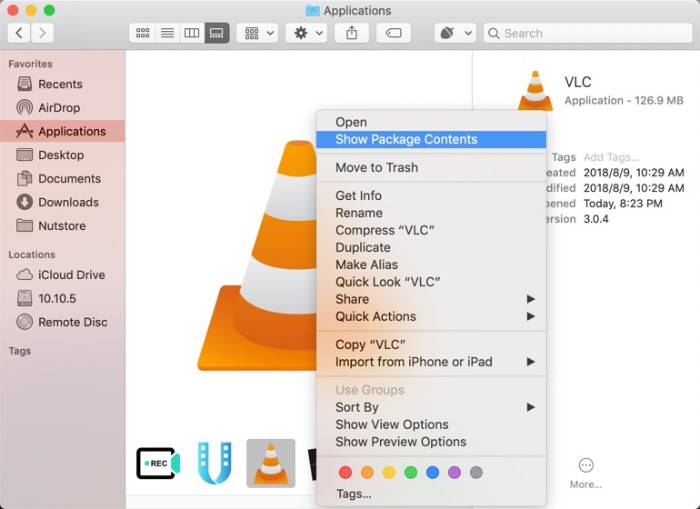
ステップ4: VLCはBlu-rayメニューをサポートしていないため、再生するタイトルを手動で選択する必要があります。
LinuxでVLCを使用してブルーレイを再生する方法
ステップ1: まず、aacsという名前のフォルダーを作成し、キーデータベースをコードとともにダウンロードします。
cd〜/
mkdir -p〜/ .config / aacs /
cd〜/ .config / aacs / && wget http://vlc-bluray.whoknowsmy.name/files/KEYDB.cfg
ステップ2: 次に、コードを使用してAACS動的ライブラリをインストールします。
sudo add-apt-repository ppa:n-muench / vlc
sudo apt-get update
sudo apt-get install vlc libaacs0 libbluray-bdj libbluray1
sudo apt-get dist-upgrade
ステップ3: 次に、VLCを実行して、Blu-rayムービーを簡単に再生します。
パート3:リッピング後にVLCでブルーレイディスクを再生する
上記の手順に従っても、VLCでブルーレイムービーを再生できないと報告した人もいます。 AACSで暗号化されたBlu-rayディスクのみがサポートされていることに注意してください。それが機能しない場合は、必要なキーがライブラリに含まれていないことを意味します。そのような場合、2つのオプションがあります。Blu-rayディスクをリッピングしてVLCで再生するか、Blu-rayディスクで利用可能な別のメディアプレーヤーを探すかです。
Blu-ray for VLCをリッピング Vidmore ブルーレイモンスター 良い考えです。ブルーレイムービーをさまざまなメディアプレーヤーで再生できます。さらに、Blu-rayディスクをバックアップする方法でもあります。
- ブルーレイディスクをデジタルビデオにリッピングして、どこでも再生できます。
- リッピングしながら、元のビデオとオーディオの品質を維持します。
- MP4、AVIなどのさまざまな出力フォーマットをサポートします。
- ポータブルデバイスで再生するためにブルーレイムービーを抽出します。
- カット、回転などの広範なビデオ編集ツールを提供します。簡単に言えば、Blu-rayリッパーは、追加のライブラリをインストールせずにVLCでBlu-rayムービーを再生するための最良の方法です。
VLCで再生するためにブルーレイをリッピングする方法
ステップ1: 最高のBlu-rayリッパーをインストール
Blu-rayディスクを作成したいがVLCで再生できない場合は、公式Webサイトから最高のBlu-rayリッパーをダウンロードしてください。インストーラーファイルをダブルクリックし、画面の指示に従ってコンピューターにインストールします。次に、Blu-rayディスクをドライブに挿入します。
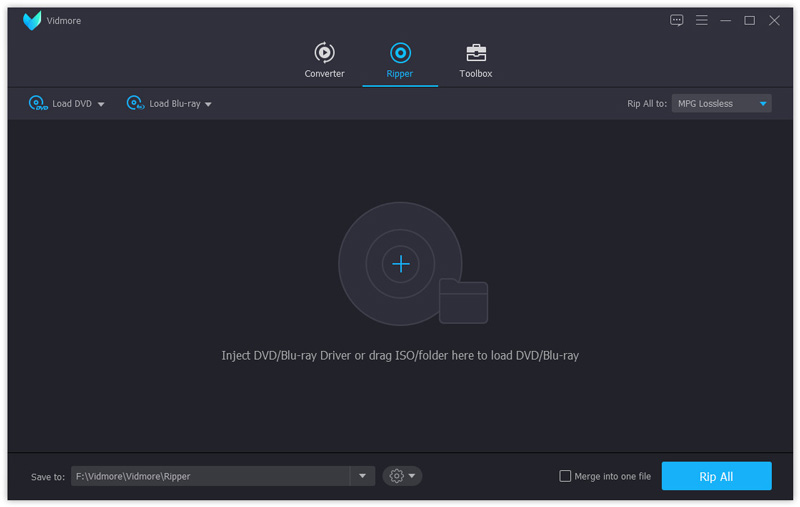
ステップ2: Blu-rayディスクをインポートする
をクリックして展開します ブルーレイをロード 左上のメニューから、 Lodブルーレイディスク ディスクを選択します。の Blu-rayフォルダをロード Blu-rayフォルダーからビデオをリッピングするために使用されます。次に、メインの映画が表示されます。すべてのタイトルを表示するには、 タイトルを表示/選択 ボタンをクリックして、リッピングしてヒットするタイトルをチェックします OK それを確認します。
次に、1つのタイトルのフォーマットアイコンをクリックして、フォーマットダイアログを開きます。 [ビデオ]タブに移動し、左側の列からお気に入りの形式を選択して、目的の品質を選択します。 iPhoneまたはAndroidフォンで再生するためにBlu-rayをリッピングする場合は、[デバイス]タブに移動してデバイスを選択します。次に、他のタイトルの出力形式を設定します。マジックバーアイコンを使用すると、ビデオエディタウィンドウに移動できます。
ヒント: MKV Losslessは、Blu-rayディスクをリッピングするときのデフォルトの出力形式です。最高のビデオ品質を提供し、すべての字幕とオーディオトラックを維持します。ただし、ビデオを編集する場合は、他の形式に切り替える必要があります。
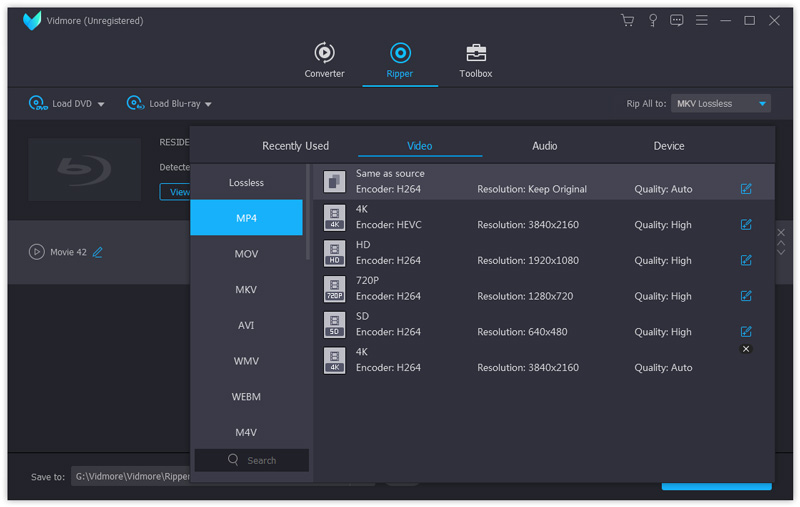
ステップ3: VLC用のブルーレイ映画をリッピング
設定後、 演奏する タイトルの前にあるアイコンをクリックして、組み込みのメディアプレーヤーでブルーレイムービーをプレビューします。次に、下部の領域を見つけ、特定のフォルダを設定して、Blu-rayムービーを に保存 フィールド。次に、 すべてリッピング VLCのBlu-rayの取り込みを開始するボタン。数分後、VLCまたは任意のメディアプレーヤーで取り込んだブルーレイムービーを開くことができます。
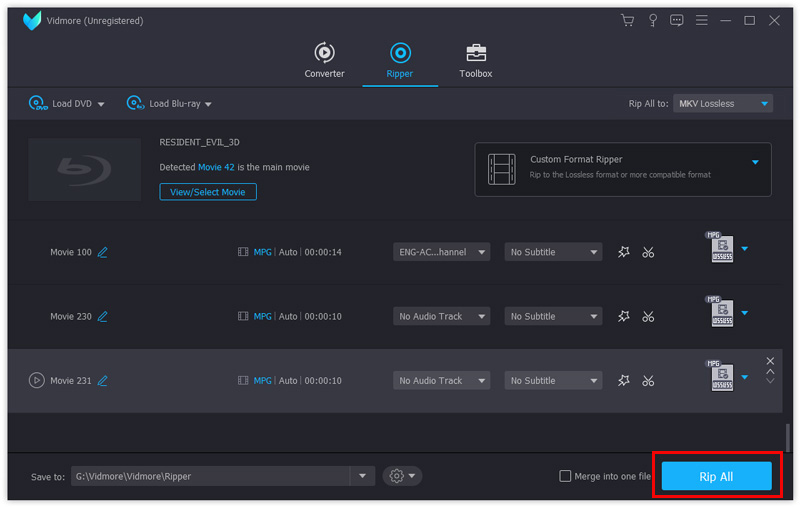
パート4:VLCに代わるBlu-rayプレーヤーのトップ4
VLC用のBlu-rayディスクのリッピングに加えて、Blu-rayプレーヤープログラムを直接入手することもできます。ここでは、ベスト5のBlu-rayプレーヤーソフトウェアを特定しました。
トップ1:PotPlayer
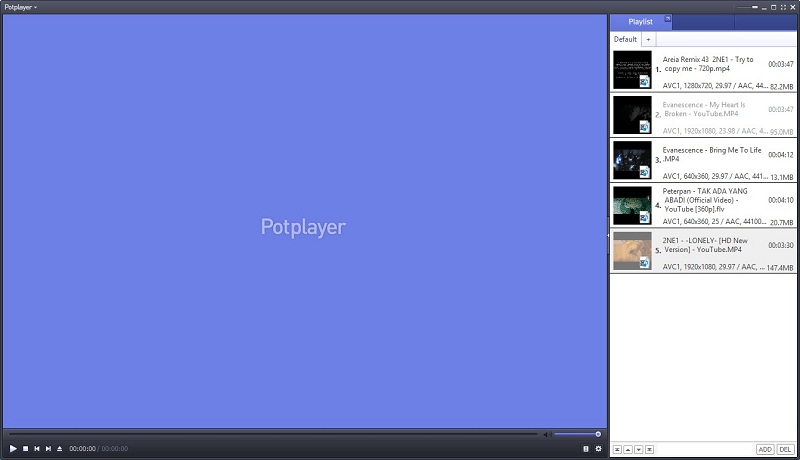
VLCと同様に、PotPlayerは無料のBlu-rayプレーヤーアプリケーションです。 Blu-rayのデコードと復号化がすでに統合されているため、このVLCの代替で直接Blu-rayを再生できます。ユーザーフレンドリーなインターフェイスにより、VLCよりも使いやすくなっています。
長所:
- 制限なしで完全に無料です。
- Blu-rayメニューと字幕をサポートします。
- ブルーレイムービーを再生するときにスナップショットを撮ります。
短所:
- これはヘルプファイルではありません。
- デフォルトのビデオレンダリングはあまり良くありません。
トップ2:VSOメディアプレーヤー
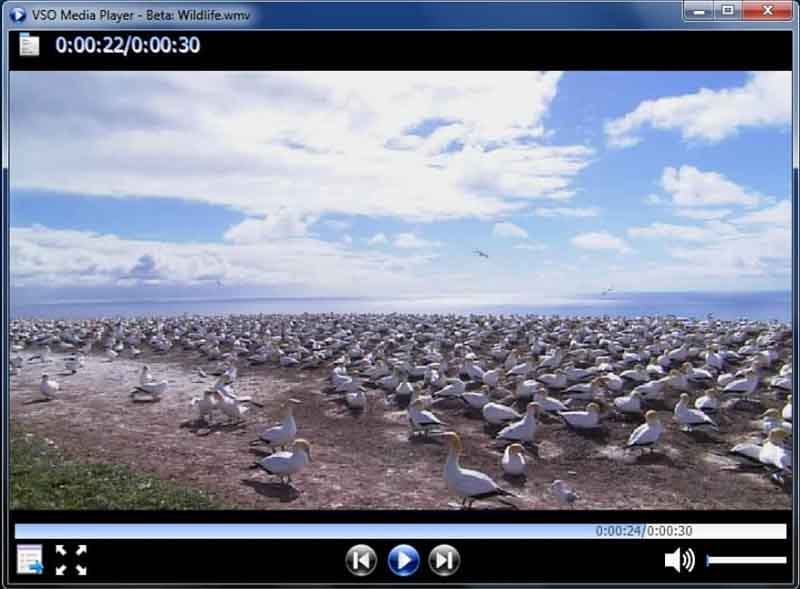
VSO Media Playerは、VLCなしでブルーレイを再生するもう1つの方法です。さらに重要なのは、Blu-rayディスクを無料で再生できるだけでなく、最も人気のあるビデオ形式やDVDを再生できることです。初心者にとっては、ブルーレイムービーを楽しむための良い出発点です。
長所:
- 追加のライブラリやコーデックなしでブルーレイムービーを再生します。
- Blu-rayムービーの画像と字幕を制御します。
- マルチアングルとマルチバージョンをサポートします。
短所:
- Mac OS Xには対応していません。
- 最新のブルーレイ暗号化をデコードできません。
トップ3:Macgoブルーレイプレーヤー
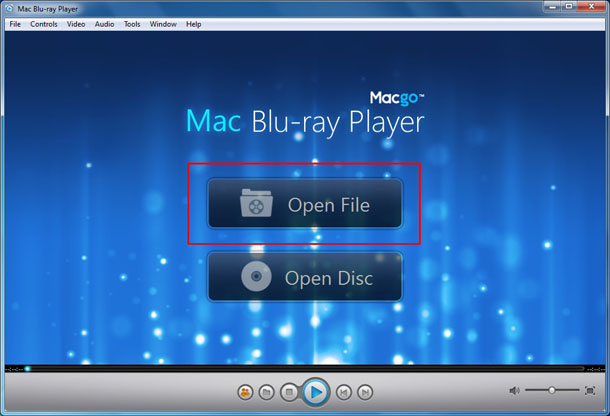
Macgoブルーレイプレーヤーは、ブルーレイディスクを再生するための柔軟なVLCの代替品です。まず、WindowsとMac OS Xの両方で利用できます。さらに、標準バージョンといくつかのボーナスツールを備えたプロバージョンを提供します。
長所:
- Blu-rayディスクと通常のメディアファイルをサポートします。
- キーボードの矢印キーでブルーレイメニューに移動します。
- 家族共有を使用して、家族と一緒に使用します。
短所:
- Ultra HD Blu-ray再生はサポートしていません。
- 3Dブルーレイディスクはレンダリングできません。
トップ4:Cyberlink PowerDVD

Cyberlink PowerDVDは、プロフェッショナル向けのメディアプレーヤーソリューションです。今、開発者はそれにブルーレイ再生を導入しました。十分な予算がある場合、これはBlu-ray再生用のVLCに代わる最良の方法の1つです。
長所:
- Blu-rayディスクと8Kコンテンツをサポートします。
- 適切に設計されたユーザーインターフェイスを提供します。
- TrueTheater HDなど、エクスペリエンスを強化するための多くの機能が含まれています。
短所:
- より高いレベルのハードウェアシステムが必要です。
- このVLCの代替案は大きく、スペースをとります。
パート5:VLCでのBlu-rayの再生に関するFAQ
VLCはWindows 10でBlu-rayを再生しますか?
状況に応じて答えはさまざまです。まず第一に、VLCだけではWindows 10で商用のBlu-rayディスクやBlu-rayフォルダーを再生できません。キーデータベースとAACSダイナミックライブラリをインストールすると、VLCがBlu-rayディスクを正しくデコードする場合があります。ただし、すべてのBlu-rayディスクがサポートされていることは保証できません。
ブルーレイプレーヤーなしでブルーレイディスクを再生するにはどうすればよいですか?
ブルーレイディスクを再生するには、ブルーレイプレーヤーを入手するか、ブルーレイディスクをデジタルビデオにリッピングするという2つの選択肢があります。 Blu-rayプレーヤーが気に入らない場合は、Vidmore Blu-ray Monsterがニーズに応えます。それはあなたのブルーレイディスクを高品質のビデオファイルにリッピングすることができます。
ラップトップでブルーレイを再生できますか?
ブルーレイディスクを再生するには、ブルーレイBD-ROMドライブとVLCなどのブルーレイプレーヤーアプリケーションの両方が必要です。ほとんどのメーカーは、ラップトップを薄くて軽くするために、ROMドライブを取り外しています。したがって、外付けのBlu-ray BD-ROMドライブが必要になる場合があります。代替ソリューションは、ディスクをリッピングして、ラップトップでデジタルビデオを再生することです。
結論
この記事では、VLCメディアプレーヤーでブルーレイディスクを再生する方法について説明しました。 VLCは広く使用されているメディアプレーヤーであるだけでなく、多くのツールも提供しています。それが世界中で人気がある理由かもしれません。ガイドに従ってもVLCでBlu-rayディスクを再生できない場合は、Vidmore Blu-ray Monsterでリッピングするか、別のBlu-rayプレーヤーを見つけることができます。他に質問がありますか?このガイドの下に書き留めてください。
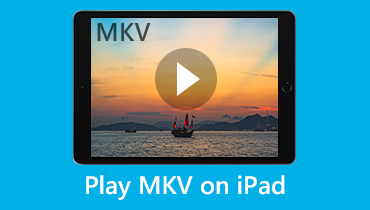 品質を損なうことなくiPadでMKV映画を再生する方法
品質を損なうことなくiPadでMKV映画を再生する方法 Play Station 4でMKVの映画とビデオを再生する方法
Play Station 4でMKVの映画とビデオを再生する方法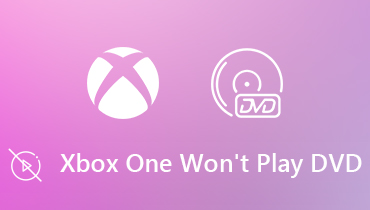 Xbox OneでDVDを再生できませんか?ここにあなたができるすべての実行可能なメソッドがあります
Xbox OneでDVDを再生できませんか?ここにあなたができるすべての実行可能なメソッドがあります